音楽配信サービスの「dヒッツ」はドコモの携帯以外でも利用することが可能です。
dヒッツを利用するには「dアカウント」を作成してアプリやブラウザからログインすることになります。
特別難しいことはありませんが、dヒッツの登録(入会/契約)と失敗しないdアカウントの作成方法について一から紹介しているので、不安な人は参考にしてみてください。
目次
dヒッツを使うには
dヒッツを使うにはdアカウントを作成し、アプリやブラウザからログインする必要があります。
また、dアカウントの作成はアプリからは行えず、ブラウザから作成することになります。
アプリのインストールはdアカウント作成前でも問題無いので、先にインストールしておきましょう。
dアカウントの作成方法
まずはdヒッツの「公式サイト」にアクセスしてdアカウントを作成しましょう。
「初回31日間無料でお試し」をタップします。

「dアカウント発行」をタップします。
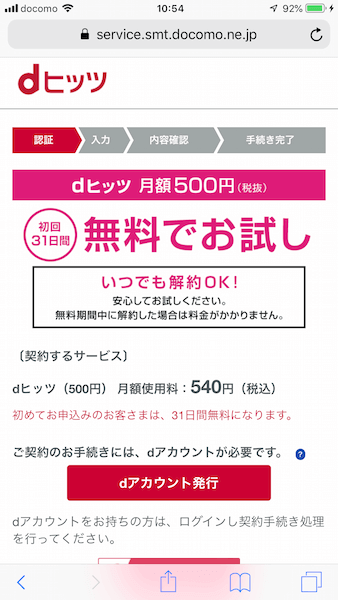
ドコモのケータイ回線を利用しているなら「ドコモのケータイ回線をお持ちのお客様」を、ドコモのケータイ回線を利用していないなら「ドコモのケータイ回線をお持ちでないお客様」をタップします。
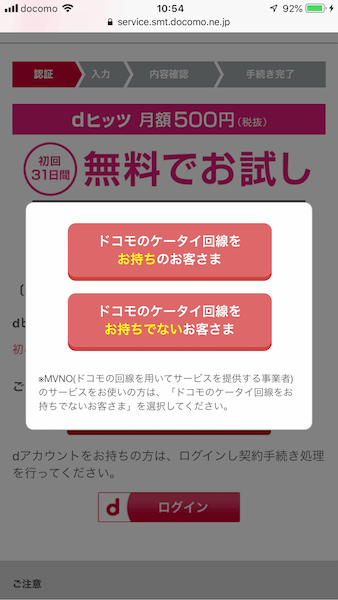
空メールの送信
「空メール送信で発行する」もしくは、GoogleアカウントやYahoo!Japannアカウント、Facebookアカウントからも引用できます。
また、「上記以外のメールアドレス」に登録で使いたいメールアドレスを入力することができます。
空メールを送信するアドレスを決めたら「次へ」をタップしてください。
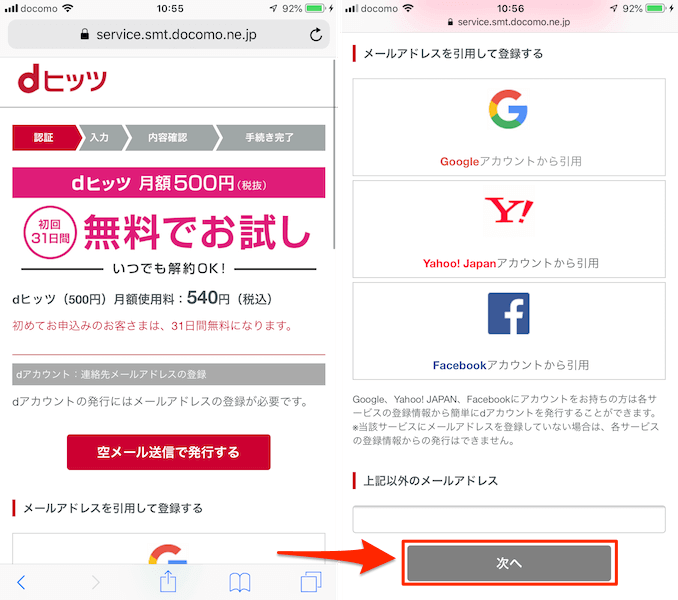
メールアプリが起動するので、何も加えずに送信します。
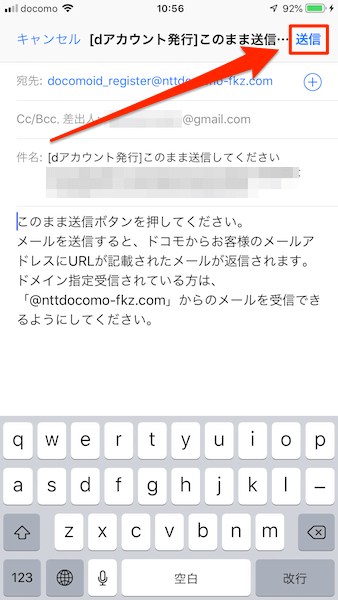
空メール送信に使ったアドレス宛に「dアカウント発行用URLの連絡」が届くので、URLをタップします。
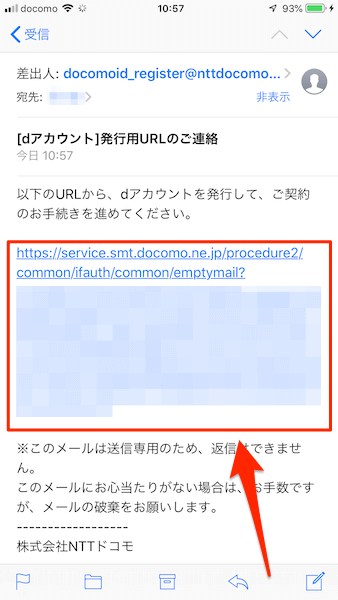
登録するアカウント情報の入力
契約するサービス内容が表示されているので、間違いなければ登録に必要な情報を入力して「次へ進む」をタップします。
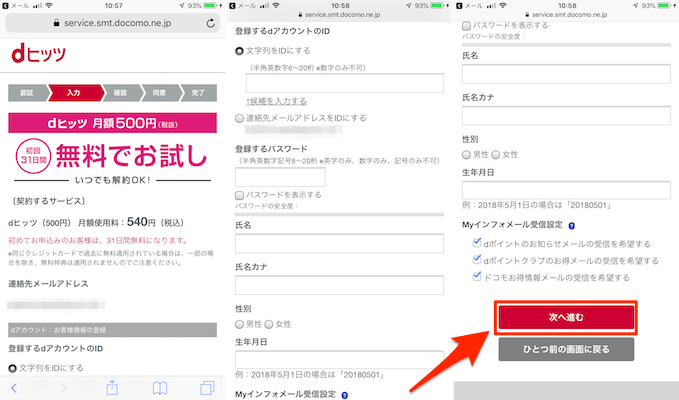
お支払い情報の登録
お支払い情報の登録画面になるので、クレジットカード情報を入力して「確認画面へ」をタップします。

登録内容に間違いがなければ「規約同意画面へ」をタップしてください。
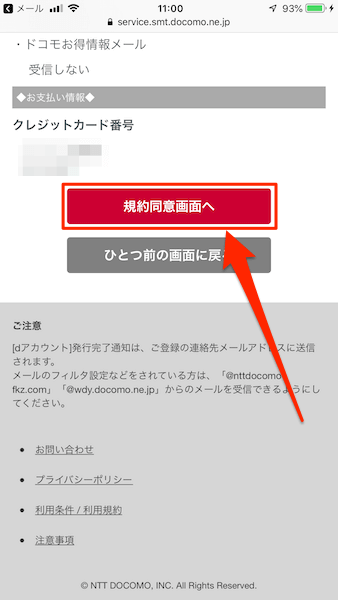
利用規約/注意事項に同意/申し込みの完了
規約内容に問題が無ければ「上記の利用規約/注意事項に同意する」にチェックを付けて「申し込みを完了する」をタップしてください。
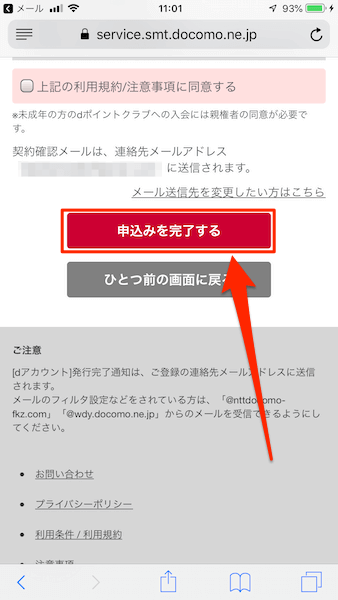
手続きの処理に数十秒かかります。
「dアカウントの発行および、ご契約のお手続きが完了しました。」の画面が出たら処理が完了し、dヒッツを使える状態になります。

「今すぐクリック!」は別に押す必要ありません。
スマホならアプリをインストールしてdヒッツを使いましょう。PCならブラウザからそのまま利用することができます。
dヒッツにログイン
dアカウントの作成とdヒッツへの申し込みが完了したらアプリを起動してログインしましょう。
アプリにログインする
アプリの利用規約を読んだら「アプリケーション・プライバシーポリシーとソフトウェア使用許諾規約に同意する」にチェックを付けて「利用開始」をタップしてください。

通知とアクセスの許可
通知の許可はお好みで、dヒッツがメディアライブラリにアクセスを求めていますは許可するとスマホ内に保存している音楽をdヒッツアプリで再生できるようになります。
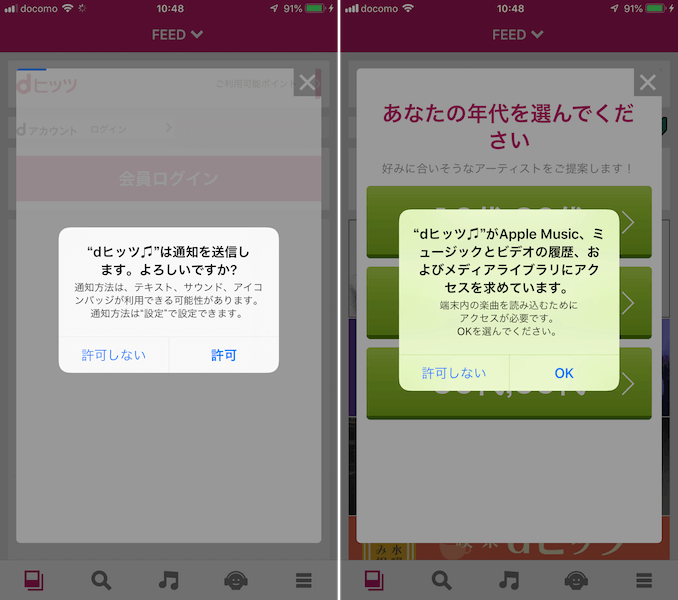
自分の年代を選択
年代を選択すると、その年代にあった曲が紹介されますが、右上の「×」をタップしてください。
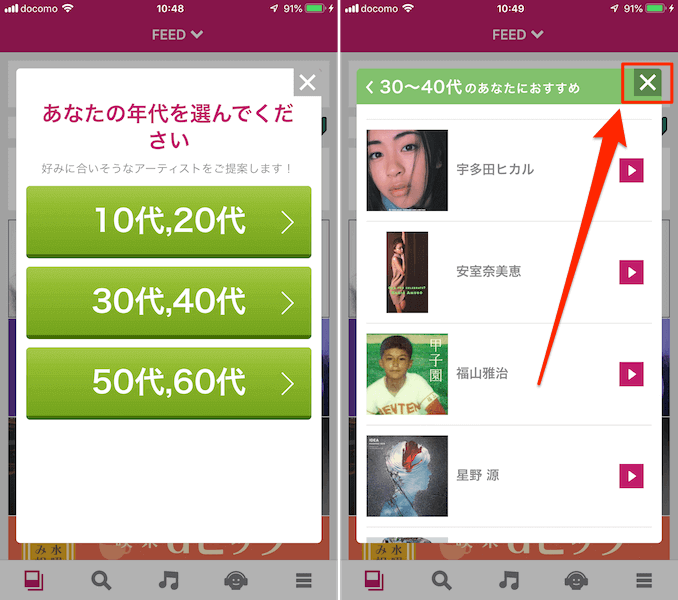
dヒッツへのログイン
アプリを操作できるようになるので、トップページの「会員ログイン」をタップします。

「アカウントID」を入力して「次へ」、「パスワード」を入力して「ログイン」をタップします。

これでdヒッツへのログインが完了しました。あとは音楽を楽しみましょう!
ブラウザからログイン(PC)
パソコンで使いたい場合はブラウザから利用することができます。
「公式サイト」へアクセスしてログインしましょう。

dアカウントのID」を入力して「次へ」をクリックします。
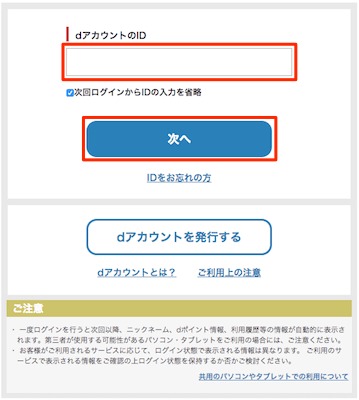
「パスワード」を入力して「ログイン」をクリックします。

dヒッツにブラウザでログインが完了できました。現在ログインしているかはトップ部分のアカウントで確認ができます。

基本的な操作はPCもスマホも変わりません。Myヒッツに登録した楽曲やプレイリストなどはアカウントに紐づけられているので、どちらで操作しても大丈夫です。
ただし、ダウンロードした楽曲は端末単位で管理されている点に気をつけましょう。複数の端末でダウンロードしたい場合は全ての端末にダウンロードする必要があります。
まとめ
PCでもiPhone/Androidスマホでも、dアカウントの作成やログイン方法に違いはありません。
また、上記の通り進んでいれば無料期間の恩恵もしっかりと受けることができるので安心してください。
無料期間に関しては過去に登録で使用したメールアドレスとクレジットカードでなければ問題なく受けることができます。
逆に言えば過去に登録に使用していないメールアドレスとクレジットカードを使えば何回も無料期間を利用できるわけですが…

グレーな方法だからしない方がいいぞ。





